Anforderungsherkunft anzeigen
In der Registerkarte Herkunft des Anforderungsinspektors wird ein Diagramm für die Anforderung angezeigt, das zugehörige vorherige und nachfolgende Anforderungen zeigt.
Das Herkunftsdiagramm enthält die ursprüngliche Anforderung sowie die Abonnementanforderungen, die daraus generiert wurden. Sie können die einzelnen Anforderungen einblenden, um Details anzuzeigen, z.B. den Titel, den Status, den Eigentümer, die betroffenen Ansichtspunkte und die zum Erstellen verwendeten Abonnements (einschließlich ausstehender Abonnements, die noch nicht verarbeitet wurden). Sie können auch in der Detailkarte auf den Anforderungstitel klicken, um die Anforderungen in der Herkunft zu prüfen und weitere Informationen zu erhalten, z.B. Anforderungselemente, Kommentare, Anhänge, Anforderungsworkflow und Historie.
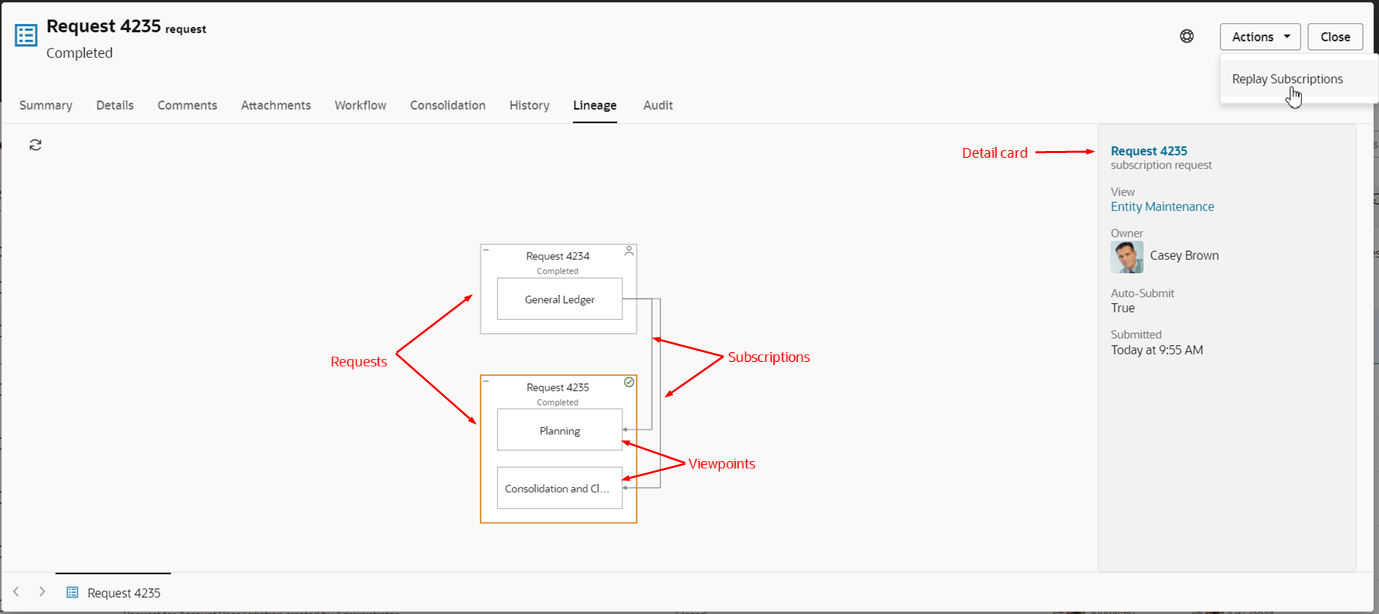
Jede Anforderung in der Registerkarte "Herkunft" wird durch ein Feld gekennzeichnet. Dabei befindet sich die ursprüngliche interaktive Anforderung oben im Diagramm. Sie können die einzelnen Felder einblenden, um den Ansichtspunkt in der Anforderung anzuzeigen. Abonnements sind durch gestrichelte Pfeile gekennzeichnet, wenn die Anforderungen ausgeblendet sind, und durch Pfeile mit durchgezogenen Linien, wenn die Anforderungen eingeblendet sind und die Ansichtspunkte angezeigt werden.
Klicken Sie in der Detailkarte auf eine Anforderung, einen Ansichtspunkt oder ein Abonnement, um zugehörige Details anzuzeigen, z.B. das Datum, an dem eine abgeschlossene Anforderung weitergeleitet wurde, oder den aktuellen Bearbeiter von Entwurfsanforderungen. Die Detailkarte enthält außerdem Links zu weiteren Informationen zu diesem Objekt. Beispiel: Wenn eine Anforderung in der Detailkarte angezeigt wird, können Sie die Anforderung oder die Ansicht über die Links in der Detailkarte prüfen. Wenn ein Abonnement in der Detailkarte angezeigt wird, können Sie das Abonnement sowie die Quell- und Zielansichten und Ansichtspunkte über die Links in der Detailkarte prüfen.
Note:
Wenn eine Anforderung aus der Anforderungsherkunft gelöscht wird, wird ein Platzhalter für die gelöschte Anforderung im Diagramm angezeigt. Nachfolgende Abonnements oder Anforderungen werden nicht angezeigt. Klicken Sie auf eine gelöschte Abonnementanforderung, um weitere Informationen zur gelöschten Anforderung anzuzeigen.
Mit der Maus können Sie die Position verändern oder das Diagramm verkleinern bzw. vergrößern. Klicken Sie auf Aktualisieren ![]() , um das ursprüngliche Diagramm wiederherzustellen oder den Status eines Abonnements zu aktualisieren, das derzeit in Bearbeitung ist.
, um das ursprüngliche Diagramm wiederherzustellen oder den Status eines Abonnements zu aktualisieren, das derzeit in Bearbeitung ist.
Das Diagramm enthält Symbole, die die Herkunft oder das Ergebnis der Anforderungen anzeigen. In der folgenden Tabelle werden die Symbole im Herkunftsdiagramm beschrieben:
Table 12-1 Symbole für die Herkunft von Anforderungen
| Symbol | Bedeutung |
|---|---|
|
Anforderung einblenden |
|
|
Anforderung ausblenden |
|
|
Anforderung wurde interaktiv erstellt |
|
|
Anforderung wurde über ein Abonnement erstellt |
|
|
Anforderung wurde über einen Import erstellt |
|
|
Abonnementanforderung wurde automatisch weitergeleitet |
|
| Anforderung wurde gelöscht | |
| Eine Abonnementanforderung war nicht erfolgreich oder wurde übersprungen |
Nicht erfolgreiche oder übersprungene Abonnements
Bei Abonnementanforderungen, die nicht erfolgreich waren oder übersprungen wurden, wird im Herkunftsdiagramm das Symbol ![]() in der Quellanforderung für das nicht erfolgreiche oder übersprungene Abonnement angezeigt. Die Detailkarte enthält Details zum Fehler. Dazu gehören:
in der Quellanforderung für das nicht erfolgreiche oder übersprungene Abonnement angezeigt. Die Detailkarte enthält Details zum Fehler. Dazu gehören:
- Für das Abonnement ist kein Bearbeiter verfügbar.
- Das Abonnement wurde übersprungen, da damit keine Elemente generiert werden würden.
Aus einer abgeschlossenen Anforderung können Serviceadministratoren und Benutzer mit der Berechtigung Eigentümer für die Ansicht ein Abonnement wiedergeben, das aufgrund eines Konfigurationsproblems, z.B. eines fehlenden Abonnementbearbeiters, nicht erfolgreich war. So können Sie ein Abonnement, das zuvor nicht ausgeführt wurde, für eine abgeschlossene Anforderung neu verarbeiten und dadurch die Datenkonsistenz zwischen Quell- und Zielansichtspunkt sicherstellen.
Hinweise zum Wiedergeben von Abonnements
-
Beim Wiedergeben eines Abonnements werden die folgenden Abonnements neu verarbeitet:
- Abonnements, die zuvor nicht ausgeführt werden konnten
- Abonnements, die nie ausgeführt wurden, einschließlich neuer Abonnements
-
Sie können keine übersprungenen Abonnements wiedergeben, da hierbei keine Elemente generiert werden.
- Als Best Practice sollten nicht erfolgreiche Abonnements schnellstmöglich wiedergegeben werden. Die Wiedergabe veralteter Abonnements kann zu unerwarteten Ergebnissen führen, wenn die zugrunde liegenden Daten im Ansichtspunkt in der Zwischenzeit durch andere Anforderungen aktualisiert wurden.
- Deaktivieren Sie bei der Wiedergabe eines nicht erfolgreichen Abonnements die Option Automatisch weiterleiten, um die Änderungen vor dem Commit zu prüfen. Informationen hierzu finden Sie unter Abonnements erstellen, bearbeiten und validieren.
So geben Sie ein Abonnement wieder:
Klicken Sie im Anforderungsinspektor einer abgeschlossenen Anforderung auf Aktionen und dann auf die Option zur Abonnementwiedergabe.
Note:
Die Menüoption zur Abonnementwiedergabe wird in allen abgeschlossenen Anforderungen angezeigt. Wenn Sie diese Option auswählen, werden jedoch nur Anforderungen mit nicht erfolgreichen Abonnements oder nie ausgeführten Abonnements neu verarbeitet.